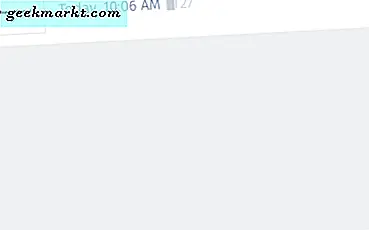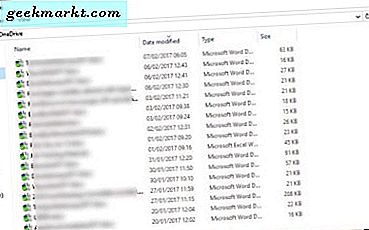Während Google Sheets ursprünglich als Microsoft Excel-Ersatz gedacht war, war es letztendlich mehr als das. Indie-Entwickler nutzten die offene API, um eine Reihe von Google Sheets-Add-Ons zu erstellen, die die Funktionalität auf verschiedene Weise verbessern. Obwohl es Hunderte von Add-Ons für Google Sheets gibt und es unmöglich ist, alle abzudecken, habe ich eine Liste der besten Google Sheet-Add-Ons, die Sie sich ansehen können.
Lass uns anfangen.
Lesen Sie auch: So kombinieren Sie Zellen in Google Sheets
Google Sheets-Add-Ons
1. Elektrowerkzeuge
Beginnen wir mit einem Add-On, das eine Reihe von Tools enthält, mit denen Sie produktiver arbeiten können. Power Tools entfernt Duplikate, sucht nach Lookups, führt Zellen zusammen oder teilt sie, importiert Daten aus anderen Arbeitsblättern, sucht und ersetzt Daten in Zellen, einschließlich Formeln, vergleicht Daten, fügt Text hinzu oder aktiviert sie, löscht Zelldaten nach Typ und vieles mehr.
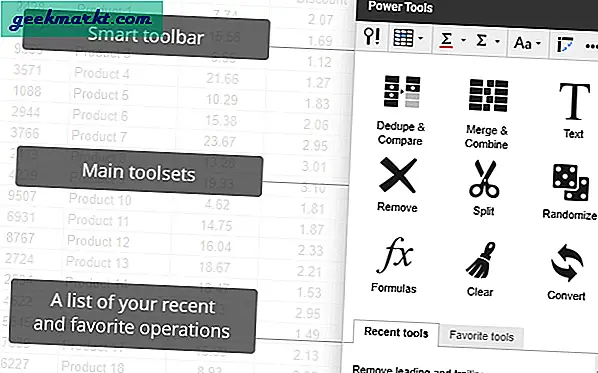
Power Tools ist eine leistungsstarke Suite von Add-Ons für Google Sheets, die Sie benötigen, unabhängig davon, ob Sie ein regelmäßiger oder ein professioneller Nutzer von Google Sheets sind. Nützlich für sich wiederholende Aufgaben. Es gibt ein Jahresabonnement, das weitere Tools freischaltet.
Laden Sie Elektrowerkzeuge herunter:Google Sheets
2. E-Mail-Adressenextraktor
Möglicherweise verwenden Sie auch Google Mail und / oder Gsuite, um E-Mails zu senden und zu empfangen. E-Mail-Adressenextraktor Das Google Sheets-Add-On sammelt alle E-Mail-IDs anhand Ihrer Kriterien und speichert sie in einem Blatt. Sie können E-Mail-IDs aus An, Von, CC, BCC und sogar aus dem Textfeld speichern.
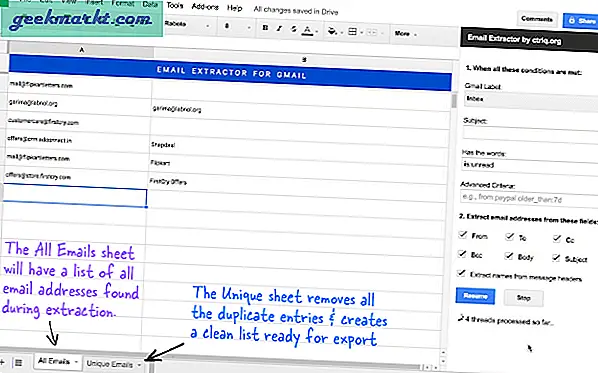
Die kostenlose Version funktioniert so lange, bis 250 E-Mail-IDs extrahiert wurden. Keine dieser Daten wird irgendwo hochgeladen.
E-Mail-Adressextraktor herunterladen:Google Sheets
3. XLMiner
Was sind Google Sheets ohne die Möglichkeit, alle statistisch gesammelten Daten zu analysieren? Nichts. XLMiner ist eines der besten Google Sheets-Add-Ons, das 19 Excel-Funktionen bietet, die Sie in Google Sheets vermisst haben. Einige davon sind Kovarianz, ANOVA, Korrelation, Histogramm, gleitender Durchschnitt, exponentielle Glättung, Abtastung und mehr.
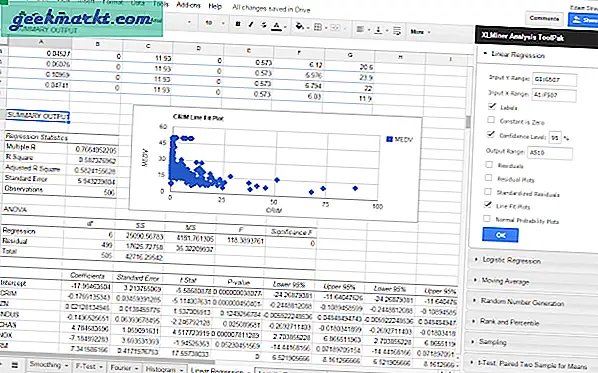
XLMiner ist ein Muss für alle, die Daten verwalten oder bearbeiten möchten, um zu aussagekräftigen Schlussfolgerungen zu gelangen. Es ist das gleiche Add-In, das Sie in Excel geliebt und verwendet haben.
Laden Sie XLMiner herunter:Google Sheets
4. Doctopus
Doctopus wurde speziell für Lehrer entwickelt, weshalb es eine praktische Funktion bietet. Sie können jetzt bestimmte Dokumente in Google Drive an einen oder mehrere bestimmte Schüler verteilen. Sobald ein Dokument freigegeben wurde, können Sie den Fortschritt verfolgen, Kommentare abgeben und Berechtigungen widerrufen, wie Sie es für richtig halten.
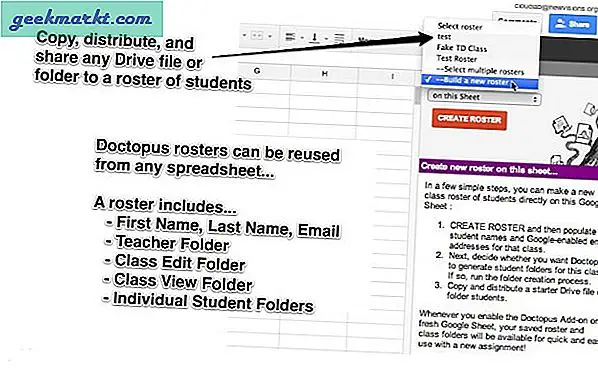
Doctopus wurde von einem Lehrer für Naturwissenschaften entwickelt und ermöglicht es Ihnen, den Workflow bis zum T zu verfolgen und Aufgaben aus der Ferne zu verwalten, zu verfolgen, zu bewerten und aufzuzeichnen.
Laden Sie Doctopus: Google Sheets herunter
5. Google Analytics
Mit Google Analytics verstehen und verarbeiten Sie alle Website-Daten. Mit dem Add-On "Google Analytics für Google Sheets" können Sie diese Metriken weiter bearbeiten, um bessere Ergebnisse zu erzielen. Sie können dieses Add-On auch verwenden, um Daten abzurufen und regelmäßige Sicherungen Ihrer Site-Daten durchzuführen.
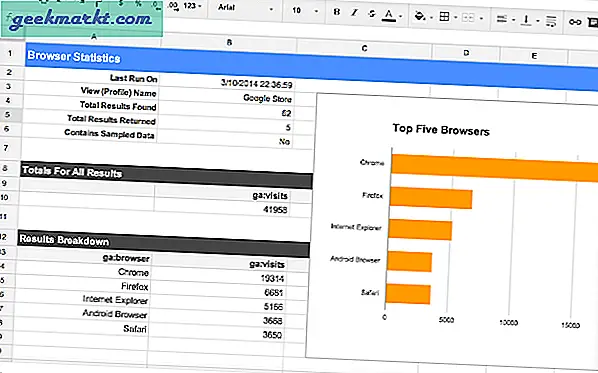
Sobald Daten abgefragt und Zellen ausgefüllt wurden, können Sie diese Daten nach CTC, Klicks, Impressionen, Position usw. sortieren oder filtern. Mach weiter, probier es jetzt aus.
Google Analytics herunterladen:Google Sheets
6. Vorlagengalerie für Blätter
Wie der Name schon sagt, handelt es sich bei diesem Google Sheets-Add-On um eine Galerie mit Vorlagen, die Sie je nach Art der Daten verwenden können, mit denen Sie arbeiten. Einige Beispiele sind Rechnungen, Kalender, Arbeitszeittabellen, Arbeit, Briefe, Lebensläufe usw.
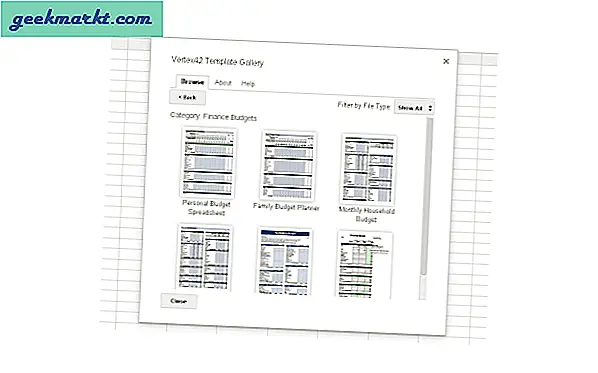
Was cool ist, ist, dass dasselbe Add-On auch mit Google Text & Tabellen funktioniert und auch dafür eine Menge Vorlagen bietet. Ein Muss für Google Sheets-Add-Ons, wenn Sie Google Sheets and Docs verwenden.
Vorlagengalerie für Blätter herunterladen:Google Sheets
Lesen Sie auch: So kopieren Sie Dateien und Ordner in Google Drive
7. Autokrat
Autocrat enthält eine Reihe von Vorlagen, mit denen Sie Daten aus Tabellenkalkulationen in einem Dokument zusammenführen können. Dies erleichtert die Freigabe dieser Dokumente mit relevanten Daten aus Google Sheets mithilfe des Autocrat-Add-Ons. Autocrat kann eine große Anzahl von Dokumenten verarbeiten und automatisch generieren.
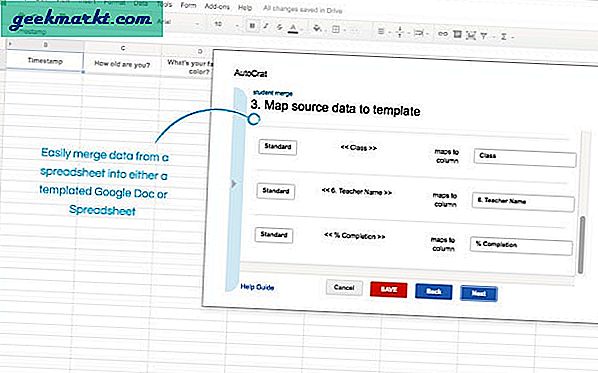
Vorlagen enthalten auch die Möglichkeit, Folien zu verwenden. Bei Bedarf können Sie auch PDF-Dateien erstellen. Die Auswahl von Zellen ist einfach und die Benutzeroberfläche wurde vereinfacht.
Autokrat herunterladen:Google Sheets
8. Flubaroo
Flubaroo wurde für Lehrer entwickelt, die Schüler anhand von Antworten auf Multiple-Choice-Fragen und -Formen benoten möchten. Es ist ein Google Sheets-Add-On ebenso wie ein Google Form-Add-On. Bewerten Sie die Schüler, geben Sie ihnen Punkte und Feedback, helfen Sie ihnen, besser zu werden und sich zu verbessern, identifizieren Sie Muster in Fragen, die am häufigsten beantwortet wurden oder nicht, und vieles mehr.
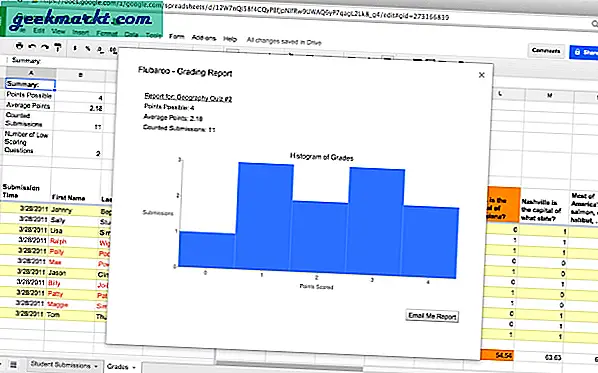
Sobald Sie fertig sind, können Sie die Ergebnisse ganz einfach per E-Mail oder Cloud mit anderen Google-Apps wie Drive und Gmail teilen. Sie können den Bewertungs- und Bewertungsprozess automatisieren, indem Sie die richtigen Antworten eingeben, die bis zum Abschluss des Quiz verborgen bleiben.
Flubaroo herunterladen:Google Sheets
9. Lucidchart-Diagramme
Lucidchart ist wahrscheinlich das leistungsstärkste Google Sheets-Add-On, das es gibt, wenn es um das Erstellen von Diagrammen, Diagrammen, Modellen, ERDs und mehr geht. Mit diesem Add-On können Sie so ziemlich jede Art von Diagramm erstellen und dann in Echtzeit mit Ihren Kollegen zusammenarbeiten.
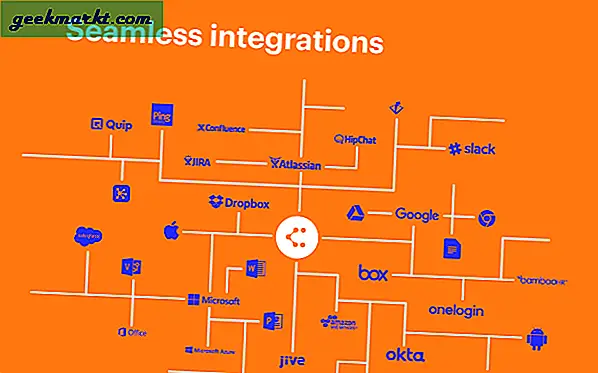
Es bietet Sicherheit auf Unternehmensebene mit Verschlüsselungs- und Sperrfunktionen. Es ist ein visuelles Tool für die Zusammenarbeit, um Daten zu verstehen, die alle in einer benutzerfreundlichen Benutzeroberfläche zusammengefasst sind. Lucidchart lässt sich in eine Reihe von Apps von Drittanbietern integrieren, sodass Sie Daten problemlos exportieren können.
Lucidchart Diagrams herunterladen:Google Sheets
10. Noch eine Unterstützung für Seriendruck
Viele Marken verwenden Google Sheets, um eine Datenbank mit wichtigen E-Mail-Kontakten zu führen. Unabhängig davon, ob Sie Newsletter versenden oder häufig mit Kunden kommunizieren, kann das Versenden von Massen-E-Mails mühsam sein. Um dies zu beheben, können Sie den YAMM-Support verwenden und mit einem einzigen Klick senden. So machen Sie es
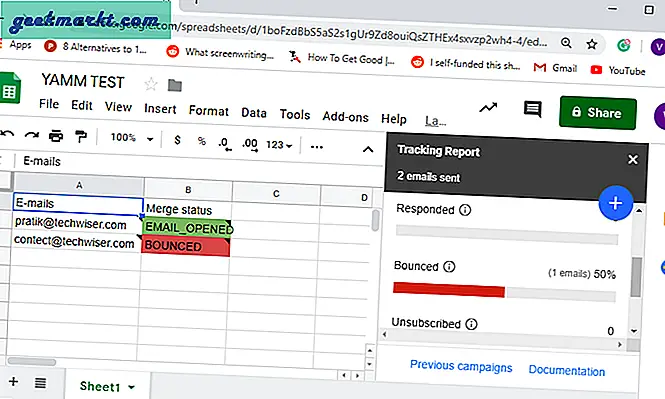
Öffnen Sie das Blatt mit den E-Mails, die Sie verwenden möchten. Klicke auf Add-Ons aus der Symbolleiste und wählen Sie Noch ein Seriendruck und klicken Sie auf Starten Sie Seriendruck.Dann müssen Sie nur noch den Namen des Absenders eingeben und aus einer Vielzahl von Vorlagen auswählen, die in Google Mail bearbeitet werden können, oder Sie können eine markierte E-Mail aus Ihren Entwürfen auswählen. Darüber hinaus wird verfolgt, ob der Empfänger die E-Mail geöffnet hat oder nicht. Die meisten Organisationen erstellen auch interaktive Sendungen mit YAMMkönnen Sie auch interaktive Umfragen erstellen. Die Verwendung dieses Dienstes als Erstbenutzer kann etwas verwirrend sein. Daher besteht die Möglichkeit, Test-E-Mails zu erhalten, die überprüft und geändert werden können. Sie erhalten auch eine seitliche Symbolleiste, in der Sie den Tracking-Bericht anzeigen können.
Du hast eine Kappe von 50 E-Mails pro Tag in der kostenlosen Version, aber abonnieren bei 28,00 USD pro Jahr Mit dieser Option können Sie täglich über 1500 E-Mails senden. Es besteht auch die Möglichkeit, die Lieferung auf ein zukünftiges Datum und eine zukünftige Uhrzeit zu verschieben. Dies ist jedoch auch auf abonnierte Benutzer beschränkt.
Holen Sie sich YAMM-Support.
11. Zufallsgenerator
Sie verteilen benutzerdefinierte Passwörter an neue Mitarbeiter und das manuelle Überlegen so vieler Passwörter ist nicht nur eine Aufgabe, sondern unbedingt erforderlich. Mit Add-Ons wie Zufallsgeneratorkönnen Sie eine beliebige Anzahl von zufälligen Zeichenfolgen in einer Sekunde generieren.
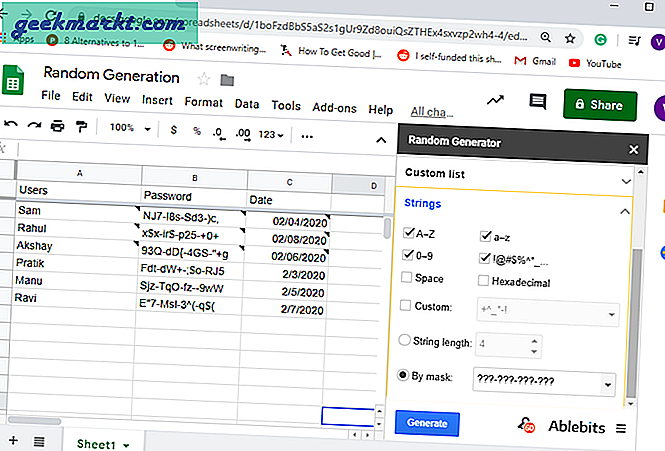
Wählen Sie zunächst Zufallsgenerator aus dem Add-On-Bereich. Dann müssen Sie eine Reihe von Parametern festlegen, um eine Zeichenfolge wie Minimal- und Maximalwerte, Länge usw. zu generieren. Darüber hinaus können Sie auch andere zufällige Elemente wie Tage, Daten, Monate, reelle Zahlen und sogar Ganzzahlen generieren. In derselben Seitenleiste können Sie im Abschnitt "Zeichenfolge" ein sicheres Kennwort generieren. Nachdem Sie entschieden haben, was Sie zufällig generieren möchten, legen Sie die Parameter fest und klicken Sie auf Generieren. Wenn Sie mehr Daten nach dem Zufallsprinzip generieren möchten, können Sie auch mehrere Zellen auswählen.
Es hat derzeit eine 60 Tage Probezeit aber du kannst eine bekommen Einjahresabonnement für 9,99 USD und lebenslanger Zugang bei 39,95 $.
Holen Sie sich Zufallsgenerator
12. Fall ändern
Ich achte nicht immer auf Namen, wenn ich an Google-Blättern arbeite. Ich schreibe einige in Großbuchstaben und einige in Kleinbuchstaben. Beschuldige meine Faulheit oder meinen Arbeitsstil. Wenn Sie mit mir im selben Boot sitzen, kann ich diese Faulheit mit einem einfachen Add-On in Produktivität umwandeln Fall ändern.
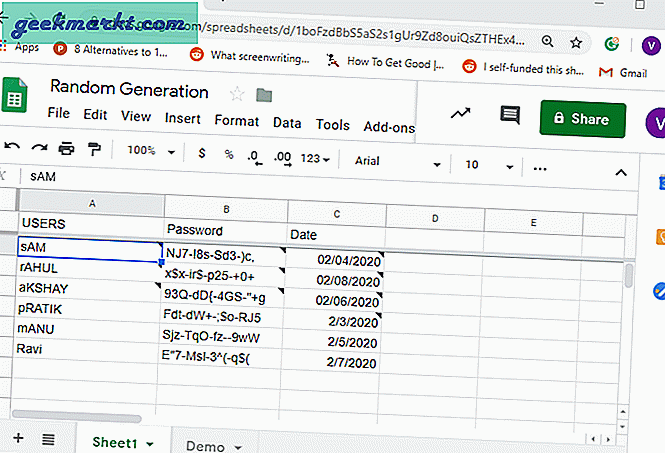
Sie wählen eine oder mehrere Zellen aus, die Sie ändern möchten. Gehen Sie dann zum Add-On und wählen Sie zwischen den Optionen, die Sie anwenden möchten. Sie können alle Zeichen in Kleinbuchstaben ändern, Großbuchstaben in Großbuchstaben schreiben, jedes Zeichen invertieren, Groß- und Kleinschreibung in Groß- und Kleinschreibung ändern.
Hinweis: Es werden nur Klick- und Ziehoptionen zum Auswählen von Zellen unterstützt. Sie können also nicht die Strg-Taste drücken und einzelne Zellen auswählen.
Änderungsfall abrufen
13. Kalender zu Blatt
Google Calenders ist ein unverzichtbarer Bestandteil unseres Lebens. Vom Geburtstag bis zu Feiertagen hilft es, alles zu verfolgen. Der Google-Kalender ist eine großartige Option zum Anzeigen bevorstehender Ereignisse. Sie können ihn jedoch auch mit koppeln Blätter um sie als organisierte Liste anzuzeigen.
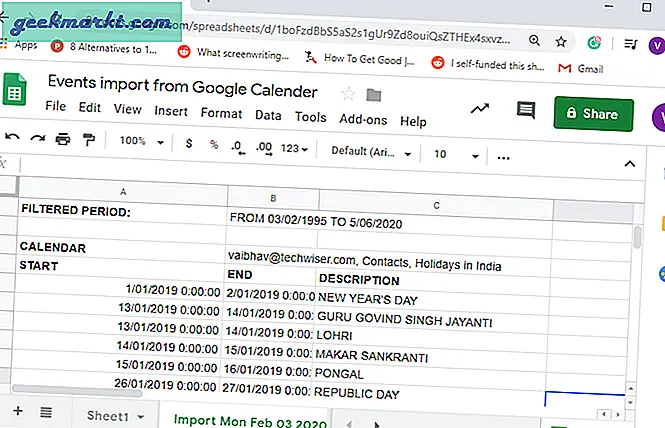
Öffnen Sie das Add-On und wählen Sie Nicht definiert. Nun öffnet sich ein Dialogfeld, in dem Sie das einstellen müssen Importeinstellung aus Google Kalender. Wenn Sie Daten in mehreren Kalendern gespeichert haben, wählen Sie die erste Option oder einen bestimmten Kalender. Sie haben die Möglichkeit, dem Blatt einen benutzerdefinierten Namen zu geben und ein bestimmtes Wort festzulegen, nach dem Ereignisse im Kalender gefiltert werden. Im nächsten Schritt wählen Sie einen Zeitraum aus, zwischen dem Sie die Ereignisse importieren möchten. Obwohl das Importformat von den Daten abhängt, auf die zugegriffen wird, besteht die Möglichkeit, dass Sie eine zufällige Darstellung Ihrer Ereignisse finden, wenn es groß und kompliziert ist.
In meinem Fall habe ich Geburtstage und Feiertage importiert, die nach Startdatum, Enddatum, Beschreibung und Ort getrennt waren. Außerdem werden der gefilterte Zeitraum und die E-Mail-Adresse angezeigt, die sich auf die Import- und Kalenderdetails beziehen. Es ist ein großartiges Tool, wenn Sie viele Ereignisse in Ihrem Kalender haben, in denen Sie möchten Google Sheets Format.
Kalender auf Blatt bringen
14. Zuordnen von Blättern
Machen Sie sich auf den Weg zu einer einmonatigen Reise oder lassen Sie ein Google Sheet mit Rohstofflieferanten füllen? Sie können Stunden damit verbringen, Zeit zu verschwenden, um alles in Google Maps auszufüllen, oder manuell wählen, ob Sie jeweils an einem Ort navigieren möchten. Egal für welchen Weg Sie sich entscheiden, es ist zeitaufwändig, aber keine Sorge, ich habe Ihren Rücken. Es ist einfach, mehrere Standorte mit Mapping Sheets automatisch zuzuordnen.
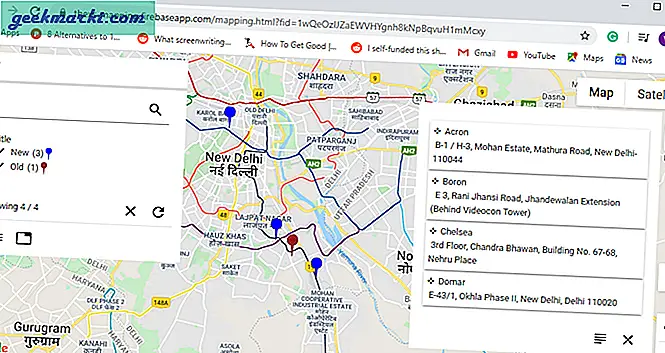
Greifen Sie im Add-On-Bereich darauf zu und wählen Sie Mapping starten. Denken Sie daran, alle Ihre Daten in drei Spalten, dem Titel und dem Speicherort eines Filters, aufzubewahren. Nachdem Sie alle Details eingegeben haben, klicken Sie auf Bauendas wird ein sparen .json Datei in Ihrem Fahrt.Dann klicken Sie auf Aussichtsammelt alle Orte und zeigt sie auf der Karte.
Es ist nicht sinnvoll, die Ziele zuzuordnen, bis Sie sie freigeben. Die Freigabeoption befindet sich in der oberen rechten Ecke des Add-On-Dialogfeld. Sie können die Karte entweder mit einem Link teilen oder auf die Schaltfläche "Teilen" klicken, um die Karte zu senden Google Drive Datei.
Das Basis-Add-On bietet bis zu 50 Standorte, auf die Sie jedoch uneingeschränkt zugreifen können 25 USD pro Jahr.
Holen Sie sich Mapping Sheets
Google Sheets-Add-Ons
Es gibt Hunderte von Google Sheets-Add-Ons auf dem G Suite-Marktplatz, und die Auflistung aller Add-Ons, auch aller guten und nützlichen, geht über den Rahmen dieses Artikels hinaus. Sie sollten mit dieser Liste beginnen und sie dann von dort übernehmen. Das sollte dich in die richtige Richtung bringen. Noch besser ist, dass Sie Ihre Lieblings-Add-Ons in den Kommentaren unten teilen können, um allen anderen zu helfen.